Acer extensa 5220 ремонт как поменять матрицу
Обновлено: 07.07.2024
Привет! Сегодня поговорим о замене экрана ноутбука. Многим в процессе эксплуатации ноутбука приходится сталкиваться с ситуацией, когда матрица оказывается разбитой. Причины могут быть разные - падение ноутбука, оставленный предмет при закрытии крышки, участие ребенка и т.п. В результате получаем разбитую матрицу и единственный вариант решения проблемы (кроме конечно выбрасывания ноутбука) - замена матрицы. Конечно, многие экономные владельцы придумывают варианты, чтобы отсрочить этот момент, например когда удар пришелся сбоку и дефект позволяет работать, или подключив внешний монитор или телевизор. Однако, речь не про них, а про сложности, поджидающие тех, кто самостоятельно решил заменить матрицу в ноутбуке.
Этап первый - какая же матрица нужна?
Итак, решение принято, экран нужно менять. Обычно многие сервисные центры предоставляют скидки при установке купленных у них матриц (а также расширенную гарантию). Представим, все же, что это не наш вариант, и матрицу нужно любой ценой установить самостоятельно.
В данной статье мы разберем распространенные матрицы 15.6 и 17.3 - однако остальные размеры и типы матриц тоже можно заменить руководствуясь данными советами.
Отбросим также различные необычные и редкие ноутбуки, например с тачскрином - без опыта поменять матрицу с хорошим результатом (в том числе и без повреждения внешнего вида ноутбука) будет очень сложно.
Итак, самым правильным при поиске матрицы будет не поиск в интернете по названию модели, какая матрица в нем установлена, а физически снять матрицу и посмотреть ее тип, марку и модель. При разборе ПЕРВОЕ И САМОЕ ВАЖНОЕ ПРАВИЛО - отключить блок питания и вытащить (отключить) батарею ноутбука . Если Вам не повезло и батарея внутри корпуса, значит придется разобрать корпус, либо все же еще раз подумать и обратиться в сервис.
И так, батарея и питание отключены - приступаем к извлечению матрицы. Для этого обычно достаточно старой кредитной карточки и маленькой крестовой отвертки. По периметру экрана могут быть (а на новых ноутбуках могут отсутствовать) квадратные или круглые пластиковые или резиновые "заглушки", которые нужно аккуратно вытащить (обычно они приклеены).
Их может быть 0, 2 (снизу), 4 (в углах), 6 (в углах и сверху ). За ними будут винтики, которые нужно открутить. Далее нужно отщелкнуть рамку матрицы от крышки матрицы, для этого Вам пригодится старая кредитка. В разных ноутбуках защелки реализованы по разному, некоторые нужно отщелкивать снаружи, некоторые со стороны матрицы. Аккуратно попробуйте отщелкнуть защелку , просунув в щель кредитную карту и слегка поработав ей как рычагом. Если удалось, не раздался звук сломанного пластика и не посыпались сломанные защелки - продолжайте, если нет - попробуйте отщелкнуть в другом месте с другого направления (со стороны матрицы).
Разобравшись с защелками, снимаем рамку матрицы, можете осмотреть ее на предмет сломанных защелок, если часть из них "болтается" - подклейте аккуратно "суперклеем".
По внешнему виду уже можно будет определить тип матрицы . В основном встречаются 2 основных типа - обычные (толстые) матрицы (без ушек) и SLIM матрицы, у них сверху и снизу есть ушки, которыми она крепится в петли и крышку матрицы. Существуют также другие матрицы, например ULTRASLIM , дорогостоящая матрица, которая встречалась даже в недорогих ноутбуках. В любом случае, дальше матрицу нужно будет вынуть - маркировка указана с обратной стороны.
Откручиваем матрицу (слим - 4 винта в "ушах" сверху и снизу, обычная с права и слева матрицы через петли). Иногда для удобства приходится открутить крышку матрицы от петель ноутбука, будьте аккуратны чтобы не повредить шлейфы, которые приклеены к матрице.
После того как матрица откручена, аккуратно кладем ее на себя на клавиатуру и готовимся к отключению шлейфа. Шлейф на заводе защищен полоской скотча, плотно приклеенной к матрице, будьте аккуратны, отклейте скотч и отключите шлейф от разъема матрицы (обычно вниз).
Далее вам нужно знать разрешение матрицы, тип подключения (разъема) и технологию изготовления. При замене матрицы единственный параметр, который можно изменить это технология, TN, IPS - любая будет работать, однако показывать они будут по-разному. Многие специально меняют штатно установленные TN матрицы на IPS, поэтому если уж так вышло что Вы разбили матрицу, подумайте, может быть имеет смысл заменить ее на матрицу другой технологии.
Обратите внимание на расположение разъема Вашей матрицы, есть матрицы практически аналогичные но с зеркальным расположением, до которого шлейф не дотянется.
Этап второй. Покупка матрицы.
Итак, Вы точно знаете какая у Вас матрица, определились с тем, какую нужно приобрести и начинаете поиск. Существуют несколько производителей матриц, у каждого свои плюсы и минусы, да и различные матрицы одного и того же производителя могут показывать по-разному. Если Вам не принципиальна цветопередача, углы обзора, время реакции, нужно ПРОСТО ЧТОБЫ ПОКАЗЫВАЛА - тогда выбирайте матрицу подешевле, но обязательно от известного "бренда". Часто разумно приобрести б/у матрицу от Samsung или LG и сэкономить 30%, чем новую от NONAME.
"качество" не оригинальной матрицы - шлейф подсветки перегнут "качество" не оригинальной матрицы - шлейф подсветки перегнутДа, к сожалению они появились, неизвестные матрицы, на которые наклеены криво напечатанные стикеры, имитирующие продукцию других производителей. Сделаны такие "творения" обычно не очень качественно, высок процент входного брака, а продаются как оригинальные. Поэтому покупая дешевую матрицу якобы от "брэнда" не поленитесь посмотреть в интернете как должен выглядеть стикер и сравните при покупке - вот образец подделки, которая проработала 1 месяц (далее сгорела подсветка LED).

Эта статья не является руководством к действию! Вся ответственность за сбор и разбор вашего устройства лежит на вас.
Многие производители не несут гарантийных обязательств если устройство было разобрано пользователем. Если вы не хотите лишиться гарантии на вашее устройство уточните условия гарантийных обязательств в документации или у производителя устройства.
Используемые инструменты
Примечание: шурупы для разных компонентов отличаются по размеру. Во время разборки кладите шурупы рядом с соответствующими компонентами, чтобы не перепутать их при сборке. Снимая декоративные накладки, постарайтесь их не поцарапать.
Прежде чем начать разборку, необходимо сделать следующее:
- Сначала выключите питание системы и всех периферийных устройств.
- Отсоедините шнур блока питания от сети переменного тока и все кабели питания и сигнальные кабели системы.
- Извлеките аккумулятор.
Итак, сначала откройте защелку аккумуляторного отсека, как показано на картинке.

Сдвиньте фиксатор аккумулятора и извлеките аккумулятор.

Разберем модуль жесткого диска. Выкрутите два шурупа крепления крышки HDD-отсека.

Снимите крышку HDD-отсека с устройства.

Чтобы снять модуль жесткого диска, потяните ярлычок держателя жесткого диска в направлении, указанном стрелочкой на картинке.

Разберем модуль жесткого диска. Выкрутите 4 винта крепления держателя жесткого диска, по два с каждой стороны.

Осторожно вытащите жесткий диск из держателя.

Теперь нужно извлечь модули памяти. Выкрутите 4 винта крепления крышки с вентиляционными отверстиями.

Снимите крышку с вентиляционными отверстиями с устройства.

Вытащите модуль памяти из разъема DIMM (если в ноутбуке установлено два модуля памяти, повторите этот шаг).

Отсоедините три антенны от платы беспроводной локальной сети.

Выкрутите два шурупа крепления платы беспроводной локальной сети.

Снимите плату беспроводной локальной сети с устройства.

Выкрутите винт крепления платы модема и отсоедините плату модема от материнской платы.

Отсоедините кабель RJ-11 и снимите плату модема.

Отсоедините шлейф вентилятора от материнской платы.

Выкрутите три винта крепления системного вентилятора.

Выкрутите 4 пружинных шурупа крепления модуля охлаждения центрального процессора.

Затем открепите модуль охлаждения центрального процессора, как показано на картинке.

С помощью плоской отвертки разблокируйте фиксатор центрального процессора (поверните против часовой стрелки).

Осторожно извлеките центральный процессор из разъема.

Переверните ноутбук. Выкрутите два шурупа крепления накладки над клавиатурой из днища корпуса.

Снова переверните ноутбук, открепите и снимите накладку над клавиатурой.

Осторожно потяните клавиатуру, чтобы открепить ее 4 защелки, как показано на картинке.

Переверните клавиатуру, как показано на картинке.

Затем отсоедините шлейф клавиатуры от материнской платы.

Снимите клавиатуру с устройства. Отсоедините кабель ЖК-монитора и кабель микрофона от материнской платы.

Вытащите антенны беспроводной локальной сети из устройства.

Выкрутите 4 винта крепления петель монитора.

Снимите модуль ЖК-монитора с устройства.

Теперь надо разобрать корпус ноутбука на верхнюю и нижнюю часть.
Выкрутите винт крепления модуля оптического привода из днища корпуса ноутбука.

Нажмите на модуль оптического привода, чтобы он выдвинулся, и осторожно вытащите, как показано на картинке.

Разберем модуль оптического привода. Выкрутите три винта крепления держателя оптического привода. Затем снимите держатель с оптического привода.

Нажмите на заглушку слота для карт памяти формата PC-card, чтобы она выдвинулась, как показано на картинке.




Выкрутите 8 шурупов крепления верхней части корпуса к нижней, расположенных внизу.

Выкрутите 8 шурупов крепления верхней части корпуса к нижней, расположенных вверху.

Отсоедините шлейф платы тачпада, кабель левого динамика, шлейф платы дополнительных кнопок и шлейф платы светодиодной индикации от материнской платы.

Осторожно снимите верхнюю часть корпуса с нижней.

Теперь займемся разборкой нижней части корпуса. Отсоедините кабель USB от материнской платы.

Выкрутите шуруп крепления платы USB и снимите плату вместе с кабелем с нижней части корпуса.

Отсоедините кабель от платы USB.

Отсоедините кабель Bluetooth от материнской платы.

Снимите модуль Bluetooth вместе с кабелем с нижней части корпуса, как показано на картинке.

Отсоедините кабель Bluetooth от модуля Bluetooth.
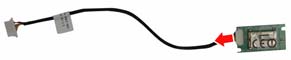
Отсоедините кабель правого динамика от материнской платы.

Выкрутите два шурупа крепления правого динамика, затем снимите его с нижней части корпуса.

Выкрутите винт крепления материнской платы к нижней части корпуса.

Открепите материнскую плату от нижней части корпуса, как показано на картинке.

Переверните материнскую плату, затем отсоедините разъем для подключения внешнего блока питания от платы, как показано на картинке.

Перейдем к разборке верхней части корпуса. Переверните верхнюю часть корпуса. Выкрутите два шурупа крепления платы дополнительных кнопок.

Открепите плату дополнительных кнопок вместе со шлейфом от верхней части корпуса, как показано на картинке.

Выкрутите два шурупа крепления платы светодиодной индикации.

Открепите плату светодиодной индикации вместе со шлейфом от верхней части корпуса, как показано на картинке.

Выкрутите два шурупа крепления левого динамика.


Снимите левый динамик с верхней части корпуса, как показано на картинке.
Разберем модуль ЖК-монитора. Снимите 4 резиновые заглушки винтов, как показано на картинке.

Затем выкрутите 4 винта крепления рамки ЖК-экрана.

Осторожно снимите рамку ЖК-экрана с модуля ЖК-монитора.

Выкрутите 4 винта крепления ЖК-монитора к ЖК-панели.

Отсоедините кабель веб-камеры от платы веб-камеры.


Снимите модуль веб-камеры с ЖК-панели.
Выкрутите винт крепления платы веб-камеры к держателю веб-камеры.

Снимите ЖК-панель с крышки монитора.

Отсоедините два кабеля инвертора от платы инвертора.

Выкрутите 4 шурупа крепления левого держателя ЖК-панели и отсоедините держатель.

Выкрутите 4 шурупа крепления правого держателя ЖК-панели и отсоедините держатель.

Отсоедините кабель ЖК-экрана с его обратной стороны.

Разборка завершена. Сборку производить в обратном порядке.
Рекомендую еще интересное:
Если вам понравилось, пожалуйста, не поленитесь кликнуть «мне нравится» или «поделиться» или «+1» чуть ниже, или кинуть ссылку на статью в свой блог или форум. Спасибо :)
Ноутбуки компании Acer всегда отличались своими высокими показателями работоспособности, наряду с очень приемлемой ценой на рынке компьютерной техники. В связи с такой популярностью они – частые гости в сервисном центре. Довольно частые поломки случаются именно с экраном монитора. В большинстве случаев – это механические повреждения, но бывают и внутренние неполадки. В такой ситуации необходимо будет заменить матрицу ноутбука.
Замена матрицы является делом несложным, поэтому хвататься за голову и пугаться не стоит. Вся процедура в сервисном центре занимает не более чем сорок минут, поэтому лучше обратиться к специалистам в сервисный центр Acer. Но, если вы знаете, как держать отвертку в руке и не боитесь разбирать свой ноутбук, то вперед к действиям. В этой статье мы вам расскажем, как самостоятельно заменить матрицу на ноутбуке Acer.
Замена матрицы ноутбука Acer
- Для начала выключите ваш ноутбук. Переверните устройство, достаньте аккумулятор, сдвинув крышку вбок.

- Переверните ноутбук, открепите заглушки, закрывающие два винта, и открутите их. Сложите их аккуратно в надежное место, чтобы они не потерялись.

- После этого необходимо открепить все части верхней панели устройства. В процессе разборки будьте аккуратны и не делайте резких движений. Отсоедините все заглушки, соединяющие экран монитора, матрицу и сам корпус ноутбука.

- Дальше вам нужно открутить винты кронштейнов, затем открепить матрицу от соединительных шлейфов. Делать это необходимо крайне аккуратно, чтобы не оборвать шлейфы.

- Поворачиваем матрицу обратной стороной, освобождаем оставшийся шлейф от разъема. Далее выкручиваем все винты, что крепят матрицу к внутренней панели.

- Дальше в обратном порядке вам нужно выполнить все вышеперечисленные действия. То есть, подключите все шлейфы, защелкните все имеющиеся замки и завинтите на свои места все винтики.
Будьте внимательны, чтобы не пропустить какой-нибудь шлейф, поскольку из-за этого матрица может некорректно работать. Также, устанавливая новую матрицу, вы должны быть уверенны в том, что новая матрица подходит вашей модели ноутбука, так как у разных моделей разные рабочие характеристики и размеры. Узнать модель матрицы можно на официальном сайте производителя в сети Интернет, также это можно выполнить с помощью специальных программ. После окончательной сборки ноутбука Acer, можно включать устройство. Теперь вы сможете увидеть результат всей вашей кропотливой работы.
В случае если все операции проведены правильно, при загрузке операционной системы экран монитора порадует вас хорошим изображением. Но, если вы видите, что изображение не соответствует нормам – обратитесь в сервисный центр, дабы избежать дальнейших проблем.
Вы можете задать вопрос мастерам из нашего сервисного центра, позвонив по телефону или написав свой вопрос на форму обратной связи.
Спасибо за обращение.

Автор:
Возможно вас также заинтересует
Ремонт ноутбуков Acer от 45 минут
Закажите ремонт в нашем сервисном центре, и получите исправное устройство в тот же день, от 45 минут
Узнать точное время и стоимость ремонта Спасибо, не надо
Комментарии (0)
Добавить Комментарий

Оставьте ваш вопрос через форму обратной связи и вам перезвонит именно мастер и ответит без навязывания каких - либо услуг.
Интересно, для какого он рынка? Хотел сравнить с недавно приобретенным 5210, но на русском и глобальном сайтах данную модель не нашел.
Что нет ни у кого?
Антон-Брест, +1
поделитесь отзывами, ребята
сразу скажу что не все дистрибы с ХР станут тк требует свежих дров под хдд контроллер
далее траблы с дровами под хр
нету дров под вайфай для ХР
в общем кому вифи не нужен берите, кому нужен либо другая модель либо висту ставьте
Sanek2, а что, нереально найти под wi-fi дрова на него? что-то не верится
вот тут есть дрова, может тут есть?
а если дров нету, так зачем тогда туда wi-fi встроили, интересно? мне вот лично Vista пока не нужна, мне XP хватает
пользую этот ноут, если есть конкретные вопросы - пишите, постараюсь ответить. Sanek2, вайфай пашет, но хр ставили на фирме, дрова с диска не проверял. Если кто юзает автокад на нем - файлы открываются по 15-20 сек , а у вас?
XMbIPb, плиз, расскажи, как он вообще в работе
какие плюсы, минусы, есть ли глюки?
у тебя с черным корпусом? если да - где покупал и когда, за сколько? (напиши в личку, чтобы не делать рекламу в ветке)
просто собираюсь брать
XMbIPb, пиши сюда.
Меня интересует как у него матрица, она матовая но что с углами обзора. Как качество изготовления, не прогибается ли крышка
Вчера купил себе такой, до этого пользовал TravelMate 2492 и 2493. Дизайн куда более симпатичный и глянцевая матрица поприятнее, грубовато сделаны аудиоразъемы и выколючатели WIFi и BT.
Первая проблема - стандартная инсталляция XP не видит SATA, а висту ставить на 512 метров не хотелось. Скачал SATA-шный драйвер (он создает дискету, с дискеты просто переписал файлы) и nLite-ом всунул его в дистриб. винды. Остальные драйвера так же качал с сайта. WiFi работает и под ХР. За такую цену - оч. хороший вариант.
zl, так вроде у них матовая матрица?
zl, матрица точно глянец? если да - где покупал? (в ЛС)
и еще, можно ли у тебя как-то взять этот дистриб Win XP с уже SATA-дровами?
zl, так вроде у них матовая матрица?
У 5220 есть разные модификации, с матовой матрицей и с зеркалкой, так что уточняйте при покупке.
На онлайнере висело описание с матовой, мы попросили отдельно повесить вариант с зеркалкой (050512Mi), но они видимо не так поняли и просто изменили старое описание.
Красная карточка была показана пользователю за этот пост модератором Guerilla (20 мая 2008 09:39)
Основание: пункт правил 2.7
Антон-Брест, Антон-Брест, углы обзора - Г, качество изготовления - на 4, крышка не прогибается.
dnm22, см. личку.
XMbIPb, личку не нашел
XMbIPb:Антон-Брест, Антон-Брест, углы обзора - Г, качество изготовления - на 4, крышка не прогибается. dnm22, см. личку.
у меня такой, не знаю может у кого-то углы обзора такие, в моём вполне приличные, и качество непонятно почему 4?, отличное качество, плстик вполне приличные, не крашенный, клава удобная, тачпад отличный, батарея у меня часа 3 держит
за 600 руб что я брал, 120 метров веник, 512 рам, двд-рв, вайфай, 2.7 кг что ещё надо
я лично не вижу смысла доплачивать + 200-250 за другой проц и офиц. винду
Начнем с простого – нужно снять резиновые заглушки на верхней части дисплея.

Кроме резиновых, есть еще две пластиковые наклейки – их поддеваем иголкой или шилом.
Далее берем пластиковую лопатку или гитарный медиатор и отщелкиваем защелки рамки по периметру, как показано на фотографии.
Проблема в подсветке или в матрице?
После того, как сняли рамку дисплея, увидим матрицу и ее крепления к петлям. На этом этапе нужно остановиться и решить – если у ноутбука проблемы с подсветкой, то проблема может быть в инверторе подсветки. Если проблема с матрицей, тогда продолжаем ее снимать.

Чтобы понять как снять матрицу Acer Aspire 5920 смотрим на рамку крепления и откручиваем винты снизу слева и справа.

Чтобы снять инвертор подсветки матрицы, нужно его отсоединить от разъемов и открутить винт крепления.
При вынимании матрицы из корпуса дисплея обратите внимание на провода микрофона и антенны Wi-Fi, чтобы их не повредить и не оторвать.

Как найти причину белого экрана Acer Aspire 5920
После снятия матрицу лучше уложить на подкладку или полотенце вниз фэйсом. В таком положении удобно отсоединять шлейф матрицы и инспектировать плату матрицы. На матрицах ноутбуков иногда встречается такая неисправность – белый или блеклый экран.
Причиной такого поведения дисплея может служить утечка в одном из керамических чип-конденсаторов на плате матрицы. Конденсатор с утечкой достаточно легко ищется с помощью мультиметра в режиме измерения сопротивления.

Чтобы отсоединить шлейф матрицы, его нужно просто потянуть вдоль матрицы – можно с небольшой раскачкой влево-вправо.

Дальше остается только заменить матрицу, переставив крепежные направляющие. Сборка дисплея ноутбука Acer Aspire 5920 производится в обратном порядке. Вопросы и комментарии пишем на открытом форуме.
Читайте также:

